教えたい
これからの時代の教え方
| 1.はじめに | 教え方について |
| 2.未就学児に | 紙とペンを超えた道具で描く、小さな子供の大きな夢 |
| 3.幼児~低学年 | 描いた絵に、動きも描ける1次元上のキャンバス |
| 4.小学生~中高生 | 既存言語の見た目(UI)違い これを覚えておけば間違いない |
| 5.これも是非 | 実社会でのプログラム、こうやって商品化されている |
| 6.全年齢の初心者 | パソコンを武器にするための操作法やテクニック |
| 7.講師依頼・教材提供・相談 | 先生を探している、教材を探しているなど相談も受け付けています |
教え方について
ピンタニーニャの育成術
 星の数ほどやり方あれど
星の数ほどやり方あれど
適したものは一握り 星の数ほどやり方あれど
適したものは一握り
1.パソコンが不可欠じゃない?それはできる人の意見
2.方法はいくつもある、故に正解が分かりにくい
3.押さえておくべき、2つのポイント
同じようなことを何度もこのサイトで言っておりますが、目的・目指すところがしっかりと見えていなければ遭難するのは目に見えています。
プログラミングは必ずしもパソコンは必要ではありませんが、プログラミング教育にはパソコンがあった方が良く、特に自宅での学習にはパソコンを使わないと独りよがりな理解になりかねません。
パソコンは正確ですが融通は利かないので、間違ったプログラムだと「その指示だとこうなっちゃうよ」とパソコンが教えてくれます。その反応は、改修・改良のために不可欠と言っても過言ではありません。
解き方・やり方はひとつだけしかないってことは少ないので、いろんなやり方を覚えておくといいでしょう。ましてや、自分のやり方と違うから否定するようなことがあってはなりません。
例えば、16÷4を計算しようとしたとき、その通りに計算でもいいですが、「16を半分にして、それをさらに半分にする」ってやり方でも問題ないでしょう。
もっと現実的なことで例えるなら、新宿から東京へ行く場合を考えてみましょう。山手線の外回りに乗った人が内回りに乗った人を笑ってはいけません。多少早く着くかも知れませんが、大差なく着きます。それに、中央線に乗った人の方がきっと早いです。方向音痴で乗り換えが苦手って人は山手線が安心ですよね、内回り外回り間違えても絶対に着きますから。手段は、性格や好みで選んでもいいんです、その方が有利なら。
「こうすればできる」という一本道をなぞりがちですが、「こうしちゃダメ」の範囲内で一番通りやすい道を選ぶことを心掛けましょう。ただし、「通りやすさ」は人それぞれです。能力の差もあれば、好き嫌いや特性の違いもあります。「その子に合った、通りやすい道」を示してあげるのが大人のすべきことでしょう。
また、通りにくい道でも別の子は通りやすいということも多々あります。『苦手な道』は必ずしも『ダメな道』ではないことも覚えておきましょう。今は難しくても、難なく通れる日が来るかもしれないから。
未就学児にはこれが有利
紙とペンを超えた道具で描く、小さな子供の大きな夢
 未就学児でもパソコンを使って遊んだり勉強したりすることができます。
未就学児でもパソコンを使って遊んだり勉強したりすることができます。
3歳くらいのお絵描きがある程度できてきた頃からです。
流石に普通のパソコンをマウスで操作は無理がありますが、タッチペンの使えるパソコンがあると、
世界が大幅に広がります。
「パソコンを使うと何でもできる」という認識を持てたらしめたものです。
我々(?)古い世代の人間は不便な世界に生きていましたが、その反面なにか新しいアイテムを入手した時のワクワク感たるや物凄かったことを覚えています。
では現代の子供はワクワクしないのか?そんなことはありません。
新しい「もの」ではなく、新しい「こと」でワクワクします。パソコンやゲーム機、スマホやタブレットなど何でもできる無限の装置が手元にあったとしても、そのすべてを使いこなすことはまず無理でしょう。従って、パソコンで何か覚えた、何かできるようになった、と言うように「新しいこと」ができるようになると、それを使って何を作ろうかな?というワクワク感が溢れてくるはずです。
具体的にどうするか?
未就学児ですから覚えることは沢山ありますね、言葉や数字、時計、社会のルール、お絵描き工作…
パソコンを覚えるのは『副産物』のポジションで考えておきましょう。上記の覚えるべきことを「パソコンを使って」勉強すると効率的で経済的なのでおススメです。
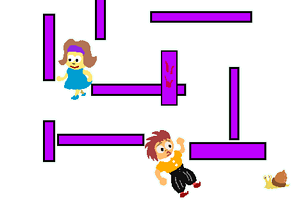
この画像は迷路内でナッツムリを助けるゲームですが、これはペンやマウスの練習用に作ったものです。女の子をマウスで操作するので、練習にちょうど良くウチの娘にも評判がいいです。
これはスクラッチで作られておりますので、スクラッチの画面に自然と慣れることができます。
実は私が企んでいる理想の形は、このプログラムをお兄ちゃんお姉ちゃんが作って、弟や妹に遊ばせるという姿です。
また、例えば未就学児向けに有名どころがドリルを出していますが、700円くらいしますよね?バンバンやらせたいと思う反面、ガンガンやられたらドンドン財布が痩せてしまいます。
パソコンでなら、何度でもできますし、なによりたくさん失敗できます。失敗を繰り返して正解に辿り着くことが成長ですから。
未就学児向けコンテンツも当協会で開発したものを揃えております。

幼児~小学校低学年にはこれ
描いた絵に、動きも描ける1次元上のキャンバス
早ければ3歳くらいから始められますが、やり込むと奥が深い児童向けプログラミングツールの『ビスケット(Viscuit)』というものがあります。
ネットにつないだパソコン、またはタブレットがあれば基本的に無料で利用できます。当然ですが通信料は必要ですよ。自宅のネット回線で通信料を気にせずやるのがいいですね。
これもタッチパネルのパソコンが有利です。慣れてしまえばマウスでもできますよ。
ビスケットは『( )⇒( )』のような「メガネ」というパーツを使ってプログラムを組みます。
メガネの意味は、『(Bだったら)⇒(Aにする)』のように、「beforeの状態がafterになる」という仕組みです。
左右のレンズに自分で描いた絵を入れていきます。
一つ一つはシンプルなので取っつきやすいのが良いですね。その反面、複雑なことをやろうとしたらメガネが大量に必要になるのがちょっと大変ではありますが、タイピングや数字がないので小さい子が直感的にできるのが最大のメリットですね。
どんなものが作れるの?もっと詳しく知りたい方は教材・実績も参照ください。
具体的にどうするか?
(注)2020年11月ビスケットの小変更(Flash対策)により、諸々の仕様が変わりました。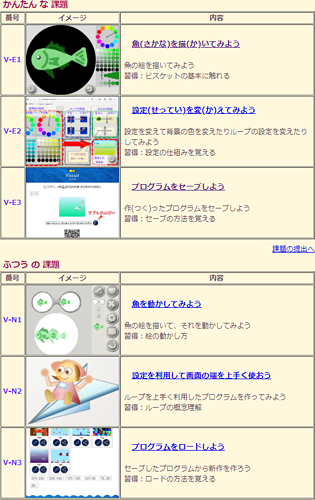
ビスケットは直感的に操作できるので、とにかく触ってみることをお勧めします。
特に教室でみんな揃って、という場合でなければ「ひとりでつくる」を選んでやればいいでしょう。
自分で好きな絵を描いて、それをメガネに入れて遊んでみてください。
ピンタニーニャではビスケットを知らない小学生がひとりでも進められる丁寧で小刻みなテキストを用意してあります。
初級テキストにはルビも振ってあるので、1年生でも使えます。
動画付きの短いWebテキストなので、見たとおりにやれば無理なく身に付くようにできてます。

小学校中学年~高校生はこれ
既存言語の見た目(UI)違い これを覚えておけば間違いない
MITをご存知でしょうか?マサチューセッツ工科大学のことですが、世界で最も優秀な人間が集まる場所の一つです。
そこで開発された児童向け学習用プログラミング言語が「Scratch(スクラッチ)」です。
これの何がスゴイか?実は新しさはそんなでもないです。既存のC言語やBASICなどとやってることはほぼ一緒です。
ですが、目新しさはスゴイです!
この言語、タイピングで作るものではありません。
いわゆる黒い背景に白か緑の文字でワケ分からない謎の文字列がずらずら並ぶアレを想像されている方はここで意識をリセットしましょう。
従来の命令文が全てブロックと呼ばれるシンボルに変えられており、カテゴリ毎に色分けされていたり、ループなら囲う形に、条件は六角形、値はマルの形だったり、またブロックには切り欠きがあり、このように形で配置が制限されるのでミスが起こりにくくなっております。
具体的にどうするか?
初めての人はまず以下の手順でやってみましょう。
①スクラッチの始め方、画面の意味や役割を覚える
②ブロックを触ったり並べたりしてどうなるか試してみる
③保存・読込の方法を覚える
④開始と停止でプログラムを動かす
⑤簡単なものからサンプルプログラムをたくさん作る
⑥サンプルプログラムを改造する
⑦自分で考えてプログラムを作ってみる
⑧作ったプログラムを他の人に遊んでもらう
ピンタニーニャではスクラッチを知らない小学生がひとりでも進められる丁寧で小刻みなテキストを用意してあります。
動画付きの短いWebテキストなので、見たとおりにやれば無理なく身に付くようにできてます。
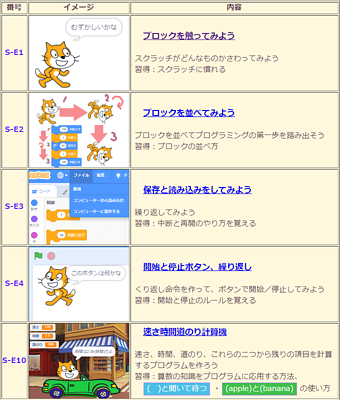
これはやめよう
プログラミングにせよアプリにせよ、分からずに始めてとりあえずなんとなく出来てしまうことってよくあります。
せめて最初だけは正しい手順で進めて欲しいものです。
環状線を反対周りで行ってもそりゃ目的地に着きますが、遠回りなのは間違いないですわ。それが広範囲になればなるほどなお一層…
独自性を出すのは基礎の部分ではなく、応用の部分です。間違えないよう。

これもぜひ押さえたい
実社会でのプログラム、こうやって商品化されている
パソコンでゲームを作って遊んでいるだけで将来なんの役に立つの?なんて声が挙がるかもしれません。
そんな疑問に回答しますね。
・暮らしの役に立つ機器を開発できます。
・特許が書けます。
もちろん、パソコンゲームやアプリを作れたりしますが、そんなものはごく一部に過ぎません。
プログラミングはパソコンの中だけではありません、パソコンの外に出たプログラムはものすごくたくさんあります。
例えば、電池の必要な機器を分解したことはありますか?

左の写真、いわゆる電子基板というものですが、ちょっと複雑なことをしている電化製品には必ずと言っていいほど入っています。
真ん中にある黒い四角い部品がCPUと呼ばれる物で、ここにプログラムを書きこんでいろいろな制御をします。
よくある構成が、センサやスイッチなどの入力部品から状態を読み取り、ライトやモーターなどの出力部品を操作するといったものです。【「状態を読み取り」⇒「出力を操作」】する部分を、プログラムが書きこまれたCPUが受け持ちます。
また、 この装置や制御方法が革新的なものでしたら、特許を出願できます。
何らかの設計開発を行っている会社に将来就職した場合、新製品の開発においては特許出願は普通に行われますから、このあたりの意識があるだけでも大きく違います、他の人に差を付けることができますね。
具体的にどうするか?
ひと昔前はこういうことをやろうと思っても適切なものが無かったような気がします。
例えば右の写真のようなキットがあります。制御基板とモーター、車輪、電池ボックスのセットで、ベースとなる板材や外装パーツは含まれておりません。
従って、レイアウトや構成は思うまま自由にできますし、動かし方も当然自由です。
しかし、余りにも自由過ぎて初めて触る人には難しいのが正直なところだと思います。
なので、まずは「こんなものができるよ」というサンプルを真似して作ってみるところから始めるのが基本ですね。
やみくもに作るのではなく、どんな動きをするものを作るかという事を考えてから作りましょう。
小さいうちからこの考え方が身に付くと、今後何をしても有利なことばかりです。『まず構想、そして設計、作るのはそれらがある程度固まってから』これができるようになったら大人顔負けですね。
当協会ピンタニーニャでは作り方、作製上の注意点、プログラムの組み方、配線の仕方や電子部品の接続等を統合的にサポートするテキストを用意しております。
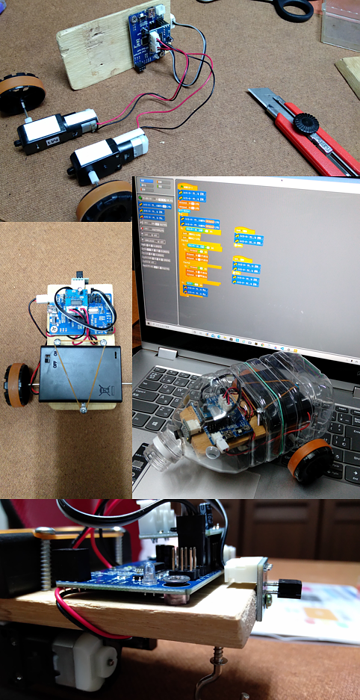

年齢問わず初心者はこれも
パソコンの操作法やテクニックを覚えてパソコンを武器にしよう
どうもパソコンの使い方が良く分からなくって…。
そのような人は少なくないと思います。
よくわからないまま会社のメールは与えられたものを使い、業務のファイルはExcelやWordを使い、
大人なら会社でメールを打ったり、報告書や事務手続きで日本語を入力することも多々あることでしょう。
さっき打った文章をコピーしたりファイルをコピーして変更を加えたり、もっと簡単にできないかなと思ったことはありませんか?できますよ。
「あ、間違えた!やり直したい」そんなときは[Ctrl]を押しながら[Z]を押してみてください。
「このファイルの文章全部コピーしたい」そんな時は[Ctrl]を押しながら[A]を押して全範囲を選択してください。
「コピーして貼り付けたいな」そんな時はコピーする範囲を選択した後[Ctrl]を押しながら[C]を押してコピーして、貼り付けたいところで[Ctrl]押しながら[V]を押しましょう。
それ以外にも、「いま見えているこれを取っておきたい」とか、「撮った写真を日付と通し番号にしたい」とか、やりたいと思うことは沢山あると思いますが、ほとんどの事はパソコンでできますよ。やり方を知らないだけなので、「できないこと」ではないということを覚えておいてください。

パソコンは、文字通り『腰を据えて』物を調べたり何かを作ったりする用途に適していますね。
左の画像のように、よく使う編集機能をキーボードのショートカットに割り当てられています。
キーボードの最下段の左右に鎮座している[Ctrl]と書かれたキーがあります。
その通り「コントロールキー」で、いろんな機能のショートカットをこのキーと文字キー等の組み合わせで持っております。 慣れてくると、左手が勝手に動くようになりますよ。
他にも、数々の機能がありますが、パソコンで出来る操作をある程度知ってから覚えていくのが良いかと思います。
具体的にどうするか?

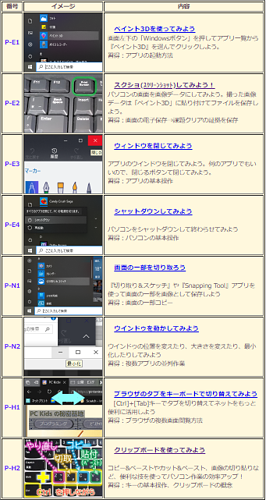
なんでも出来てしまうパソコンですから、第一歩をどこに踏み出せばいいか、初めての人にこの問題は難しすぎますね。
当協会で用意しているテキストをご紹介します。
ある目的ごとに分けた短めのテキストを揃えており、一般的な参考書ではありえないくらいバカ丁寧に解説しております。
上段左右の画像はその例として「スクリーンショット」(画面コピー)の方法を解説しているテキストですが、「このボタンを押しましょう」で済まさず、キーボードのどこにあるのか、表記や配置も機種ごとに違いがあるので例をいくつか挙げてそれぞれ解説したりと解り易さにこだわって作られております。
なお、ブラウザでの閲覧すらタイヘン、という初心者のために「紙のテキスト」を冊子で提供することも可能です、ご相談ください。
基本的な操作ができるようになった人におススメなのは、自分専用のメモファイルを作ることです。文章や画像、画面の切り抜きをペタペタ貼って自分が作る自分のための参考書を作ってみるといろんなテクニックを覚えますよ。
興味のある方はご相談ください。

講師の依頼、教材の相談や作成などでお悩みの方
児童向けプログラミングの講師依頼、教材の相談・作成依頼および各種相談
当協会では、児童向けのプログラミングの講師としての依頼を受け付けております。
Viscuit、Scratchを用いたプログラミングや、小学校の算数の教科書に載っているプログラミングのページなど対応可能です。
具体的には過去実績をご確認いただくと分かりやすいと思われます。:
プログラミング教室・小学校授業記録
興味を持たれた方は、問合せ下さい。
問合せのページへ
講師経歴:
児童向けプログラミング講師を2018年から始め、ViscuitとScratchを用いて小中学生に教えながら研究を重ね、2020年に本協会を設立。現在も代表を務めつつ現役講師として日々研鑽に努めています。
自身はエンジン制御のエンジニアとして、主に船外機や二輪用のエンジン制御装置を含む制御システム全体及びECUに組み込むソフトウェアの設計開発業務に20年弱携わり、言語はC++を使用。実験や組み込みもやるシステム屋さんでした。
また、小学2年生からMSXパソコンでBASICを始めた元パソコン少年です。
料金:
依頼内容により異なりますが、目安として1~2時間の講義で5~10万円としております。定期的な派遣等もご相談ください。
事前に用意する教材などにも対応します。
キャンセルポリシー:
講師の依頼をキャンセルされる場合は、できるだけ早くご連絡ください。キャンセル料発生日時は相談時に決定し、その日までのキャンセルは無料とさせていただきますが、教材準備などがあった場合は別途教材作成料が発生いたします。

一般社団法人ピンタニーニャ・プログラミング学習協会
最後まで読んでいただきありがとうございます
